Відмінності між версіями «Каталог товарів»
Матеріал з Інструкція користувача
| (не показано 12 проміжних версій цього учасника) | |||
| Рядок 1: | Рядок 1: | ||
| − | + | Для того щоб перейти до перегляду каталогу товарів необхідно авторизуватися на сайті Порталу постачальників і на головній сторінці вибрати модуль '''"Товари"''' (Малюнок 4.1). | |
| − | + | [[Файл:2023-10-18_16-06-18_Звірка_new_1.png|180px|link=|frame|none]] | |
| + | ''Малюнок 4.1 - Вибір модуля "Товари"'' | ||
| − | + | Після успішного переходу до модуля роботи з товарами, виберіть блок '''"Дані про товар"''' (Малюнок 4.2). | |
| − | [[Файл: | + | [[Файл:2023-10-18_16-06-34_Звірка_new_2.png|180px|link=|frame|none]] |
| − | ''Малюнок | + | ''Малюнок 4.2 - Вибір блоку "Дані про товар"'' |
| − | + | Результатом успішно виконаних дій є перехід до перегляду каталогу товарів, які Ви поставляєте згідно діючих договорів поставки (Малюнок 4.3). | |
| − | + | <span style="text-decoration: underline;">'''Сторінка каталогу товарів складається з наступних інформаційних/функціональних блоків:'''</span> | |
| − | '' | + | '''1.''' Закладка "Артикули Fozzy" (Малюнок 4.3, Покажчик 1). |
| − | + | '''2.''' Закладка "Новинки" (Малюнок 4.3, Покажчик 2). | |
| + | |||
| + | '''3.''' Список із доступними до вибору ЄДРПОУ (Малюнок 4.3, Покажчик 3). | ||
| + | |||
| + | '''4.''' Функціонал регулювання кількості рядків, які відображено на одній сторінці (Малюнок 4.3, Покажчик 4). | ||
| + | |||
| + | '''5.''' Функціонал пошуку товарів в каталозі (Малюнок 4.3, Покажчик 5). | ||
| + | |||
| + | '''6.''' Реєстр товарів, що є у каталозі (Малюнок 4.3, Покажчик 6). | ||
| + | |||
| + | '''7.''' Реєстр заявок на зміну логістичних даних (Малюнок 4.3, Покажчик 7). | ||
| + | |||
| + | [[Файл:2023-10-18_16-07-04_Звірка_new_3.png|180px|link=|frame|none]] | ||
| + | |||
| + | ''Малюнок 4.3 - Каталог товарів'' | ||
| + | |||
| + | <span style="text-decoration: underline;">'''Вибір ЄДРПОУ'''</span> | ||
| + | |||
| + | У списку відоражено доступний до вибору перелік постачальників, згідно яких Ви виконуєте поставку товарів. | ||
| + | |||
| + | Список представлено у вигляді номеру ЄДРПОУ постачальника і назва постачальника. | ||
| + | |||
| + | В залежності від вибраного постачальника, змінюєтсься наповнення каталогу товарів, у якому відображено список товарів, які поставляються згідно договору поставки. | ||
| + | |||
| + | За замовчуванням, у каталозі відображено товари по всім доступним постачальникам. | ||
| + | |||
| + | Для того щоб сформувати каталог товарів по певному постачальнику, відкрийте список з даними, у якому виберіть одного із доступних до вибору постачальників і підтвердіть свій вибір кнопкою '''"Вибрати"''' (Малюнок 4.4). | ||
| + | |||
| + | [[Файл:2023-10-18_16-07-24_Звірка_new_4.png|180px|link=|frame|none]] | ||
| + | |||
| + | ''Малюнок 4.4 - Вибір ЄДРПОУ зі списку'' | ||
| + | |||
| + | '''<span style="text-decoration: underline;">Зміна значення відображення кількості рядків, на одній сторінці каталогу</span>''' | ||
| + | |||
| + | За потреби, Ви можете змінити значення кількості рядків, які буде відображено на одній сторінці каталогу. | ||
| + | |||
| + | За замовчуванням, встановлено значення, яке дорівнює 10 рядкам на сторінці. | ||
| + | |||
| + | Для того щоб змінити значення, необхідно встановити курсор мишки у поле вибору і вибрати необхідне значення із запропонованого списку (Малюнок 4.5). | ||
| + | |||
| + | [[Файл:2018-12-18_9-30-13_Сверка_5.png|none|frame|link=|180px]] | ||
| + | |||
| + | ''Малюнок 4.5 - Зміна значення'' | ||
| + | |||
| + | <span style="text-decoration: underline;">'''Швидкий пошук товару у каталозі'''</span> | ||
| + | |||
| + | З метою зручності, при роботі із великим об'ємом даних, передбачено можливість швидкого пошуку товару. | ||
| + | |||
| + | Для цього необхідно встановити курсор мишки у поле вводу і вказати умови пошуку. | ||
| + | |||
| + | Пошук можна виконувати за всіма параметрами товарів у каталозі. | ||
| + | |||
| + | Для запуску процесу пошуку достатньо ввести перші цифри/літери параметрів товару, після чого автоматично формується каталог відповідно до вказаних умов. При зміні умов пошуку, каталог оновлюється автоматично (Малюнок 4.6). | ||
| + | |||
| + | [[Файл:2023-10-18_16-07-57_Звірка_new_5.png|180px|link=|frame|none]] | ||
| + | |||
| + | ''Малюнок 4.6 - Швидкий пошук товару у каталозі'' | ||
| + | |||
| + | Для того щоб вибрати товар із каталогу для перегляду детальної інформації, необхідно натиснути один раз лівою клавішею мишки на відповідному рядку реєстру (Малюнок 4.7). | ||
| + | |||
| + | [[Файл:2023-10-18_16-08-17_Звірка_new_6.png|180px|link=|frame|none]] | ||
| + | |||
| + | ''Малюнок 4.7 - Вибір товару із каталогу'' | ||
| + | |||
| + | Результатом виконаних дій є відображення сторінки з даними про вибраний товар (Малюнок 4.8). | ||
| + | |||
| + | [[Файл:2023-10-18_16-08-33_Звірка_new_7.png|180px|link=|frame|none]] | ||
| + | |||
| + | ''Малюнок 4.8 - Дані про товар'' | ||
Поточна версія на 09:44, 19 жовтня 2023
Для того щоб перейти до перегляду каталогу товарів необхідно авторизуватися на сайті Порталу постачальників і на головній сторінці вибрати модуль "Товари" (Малюнок 4.1).
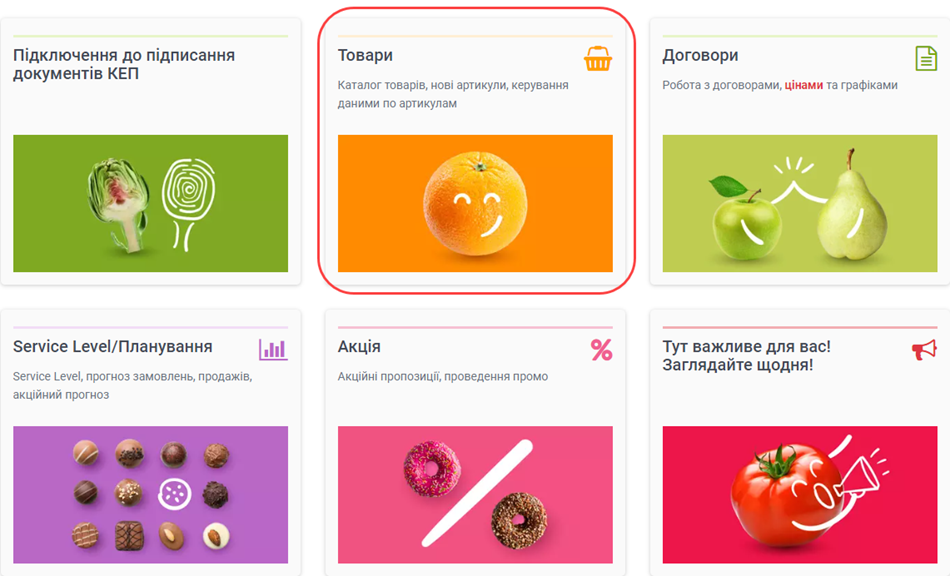
Малюнок 4.1 - Вибір модуля "Товари"
Після успішного переходу до модуля роботи з товарами, виберіть блок "Дані про товар" (Малюнок 4.2).
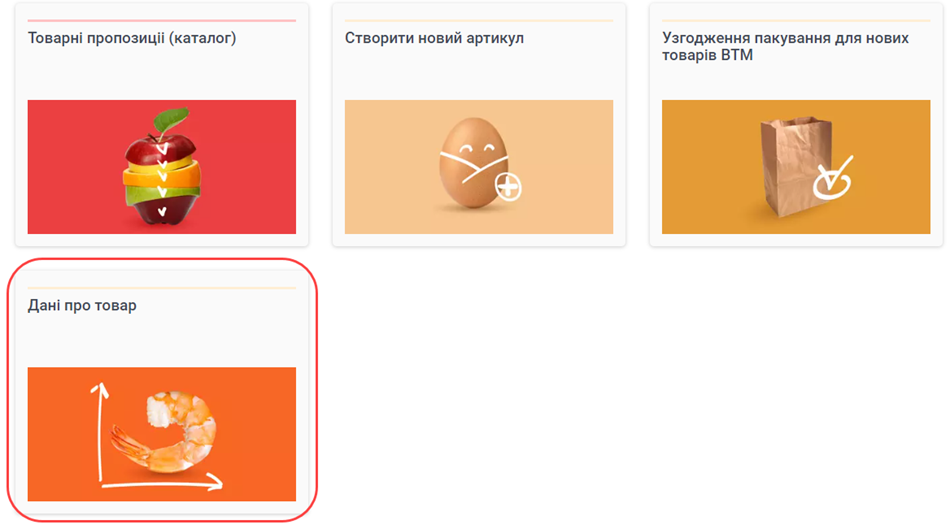
Малюнок 4.2 - Вибір блоку "Дані про товар"
Результатом успішно виконаних дій є перехід до перегляду каталогу товарів, які Ви поставляєте згідно діючих договорів поставки (Малюнок 4.3).
Сторінка каталогу товарів складається з наступних інформаційних/функціональних блоків:
1. Закладка "Артикули Fozzy" (Малюнок 4.3, Покажчик 1).
2. Закладка "Новинки" (Малюнок 4.3, Покажчик 2).
3. Список із доступними до вибору ЄДРПОУ (Малюнок 4.3, Покажчик 3).
4. Функціонал регулювання кількості рядків, які відображено на одній сторінці (Малюнок 4.3, Покажчик 4).
5. Функціонал пошуку товарів в каталозі (Малюнок 4.3, Покажчик 5).
6. Реєстр товарів, що є у каталозі (Малюнок 4.3, Покажчик 6).
7. Реєстр заявок на зміну логістичних даних (Малюнок 4.3, Покажчик 7).
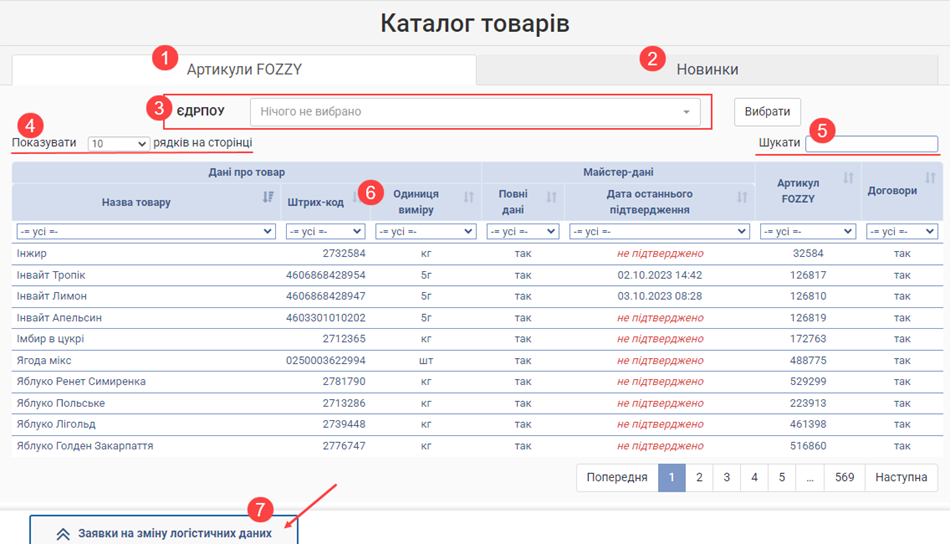
Малюнок 4.3 - Каталог товарів
Вибір ЄДРПОУ
У списку відоражено доступний до вибору перелік постачальників, згідно яких Ви виконуєте поставку товарів.
Список представлено у вигляді номеру ЄДРПОУ постачальника і назва постачальника.
В залежності від вибраного постачальника, змінюєтсься наповнення каталогу товарів, у якому відображено список товарів, які поставляються згідно договору поставки.
За замовчуванням, у каталозі відображено товари по всім доступним постачальникам.
Для того щоб сформувати каталог товарів по певному постачальнику, відкрийте список з даними, у якому виберіть одного із доступних до вибору постачальників і підтвердіть свій вибір кнопкою "Вибрати" (Малюнок 4.4).
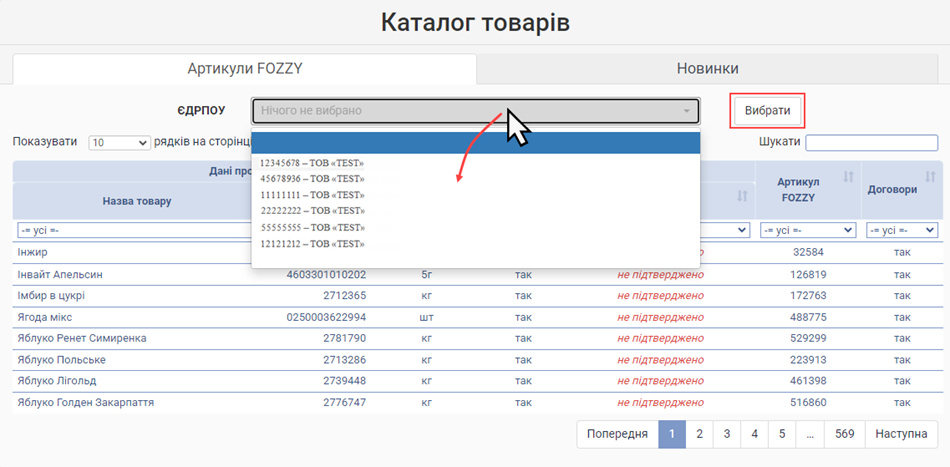
Малюнок 4.4 - Вибір ЄДРПОУ зі списку
Зміна значення відображення кількості рядків, на одній сторінці каталогу
За потреби, Ви можете змінити значення кількості рядків, які буде відображено на одній сторінці каталогу.
За замовчуванням, встановлено значення, яке дорівнює 10 рядкам на сторінці.
Для того щоб змінити значення, необхідно встановити курсор мишки у поле вибору і вибрати необхідне значення із запропонованого списку (Малюнок 4.5).

Малюнок 4.5 - Зміна значення
Швидкий пошук товару у каталозі
З метою зручності, при роботі із великим об'ємом даних, передбачено можливість швидкого пошуку товару.
Для цього необхідно встановити курсор мишки у поле вводу і вказати умови пошуку.
Пошук можна виконувати за всіма параметрами товарів у каталозі.
Для запуску процесу пошуку достатньо ввести перші цифри/літери параметрів товару, після чого автоматично формується каталог відповідно до вказаних умов. При зміні умов пошуку, каталог оновлюється автоматично (Малюнок 4.6).
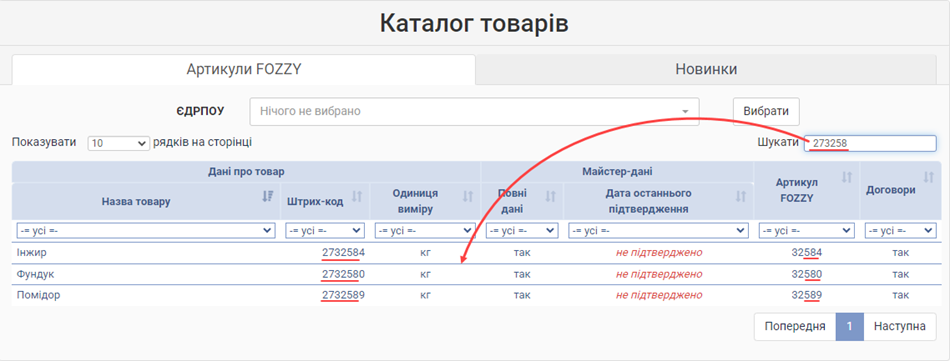
Малюнок 4.6 - Швидкий пошук товару у каталозі
Для того щоб вибрати товар із каталогу для перегляду детальної інформації, необхідно натиснути один раз лівою клавішею мишки на відповідному рядку реєстру (Малюнок 4.7).
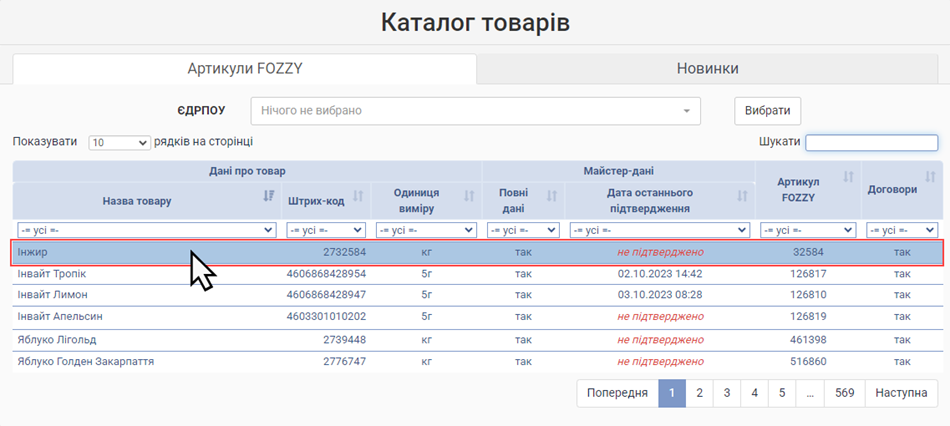
Малюнок 4.7 - Вибір товару із каталогу
Результатом виконаних дій є відображення сторінки з даними про вибраний товар (Малюнок 4.8).
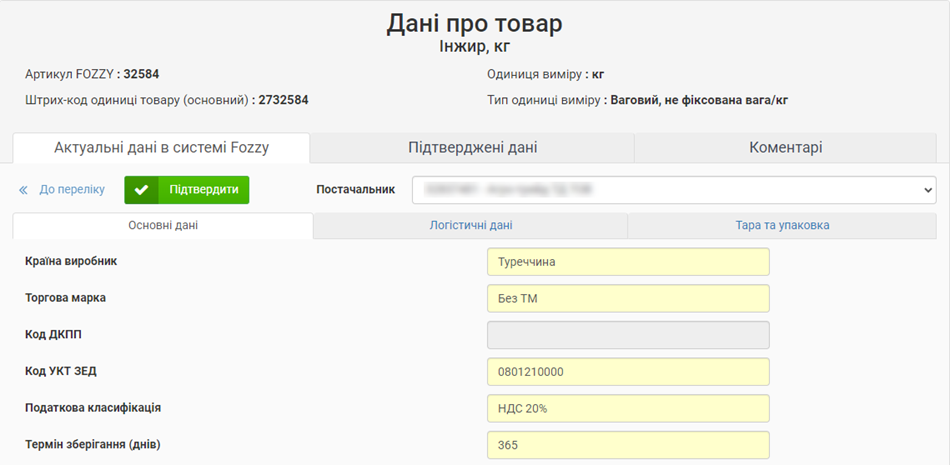
Малюнок 4.8 - Дані про товар